 Software-Tutorial
Software-Tutorial
 mobile Applikation
mobile Applikation
 So synchronisieren Sie die Baidu-Cloud-Synchronisierungsdiskette
So synchronisieren Sie die Baidu-Cloud-Synchronisierungsdiskette
So synchronisieren Sie die Baidu-Cloud-Synchronisierungsdiskette
Feb 23, 2024 pm 01:22 PMDie neue Baidu Cloud Sync Disk des
php-Editors ist ein praktisches Cloud-Speichertool, mit dem Benutzer Dateien einfach speichern, teilen und synchronisieren k?nnen. Aber wie man die Synchronisierungsfunktion für die Dateisynchronisierung richtig nutzt, ist vielen Benutzern ein Anliegen. Als N?chstes stellen wir die Synchronisierungsfunktion von Baidu Cloud Sync Disk im Detail vor, damit Sie die F?higkeiten der Dateisynchronisierung problemlos erlernen k?nnen. In diesem Artikel erfahren Sie, wie Sie mit Baidu Cloud Sync Disk die Dateisynchronisierung abschlie?en und so Ihre Arbeit effizienter und bequemer gestalten.

So synchronisieren Sie die Baidu-Cloud-Synchronisierungsdiskette
1. Rufen Sie zun?chst den Computer-Desktop auf, klicken Sie mit der rechten Maustaste auf das Symbol [Baidu Cloud Sync Disk] und w?hlen Sie [Einstellungen];
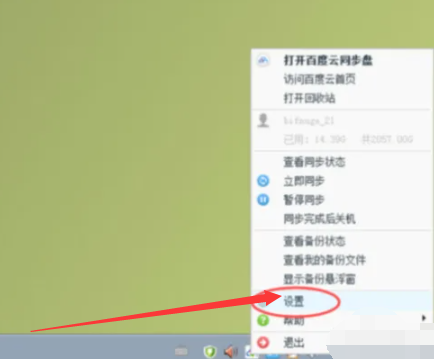
2. Erweitern Sie dann das Servicefenster, wechseln Sie zur Seite [Erweiterte Einstellungen] und klicken Sie auf [Ordner ausw?hlen];
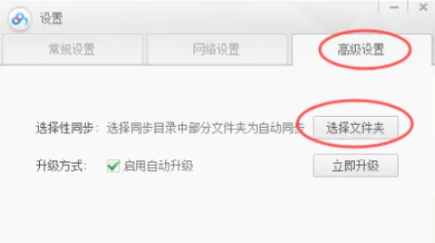
3. Wechseln Sie abschlie?end auf die unten gezeigte Seite, markieren Sie die Dateien, die synchronisiert werden müssen, und klicken Sie auf [OK].
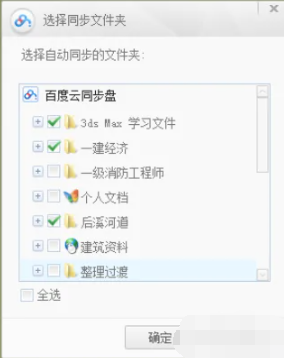
Das obige ist der detaillierte Inhalt vonSo synchronisieren Sie die Baidu-Cloud-Synchronisierungsdiskette. Für weitere Informationen folgen Sie bitte anderen verwandten Artikeln auf der PHP chinesischen Website!

Hei?e KI -Werkzeuge

Undress AI Tool
Ausziehbilder kostenlos

Undresser.AI Undress
KI-gestützte App zum Erstellen realistischer Aktfotos

AI Clothes Remover
Online-KI-Tool zum Entfernen von Kleidung aus Fotos.

Clothoff.io
KI-Kleiderentferner

Video Face Swap
Tauschen Sie Gesichter in jedem Video mühelos mit unserem v?llig kostenlosen KI-Gesichtstausch-Tool aus!

Hei?er Artikel

Hei?e Werkzeuge

Notepad++7.3.1
Einfach zu bedienender und kostenloser Code-Editor

SublimeText3 chinesische Version
Chinesische Version, sehr einfach zu bedienen

Senden Sie Studio 13.0.1
Leistungsstarke integrierte PHP-Entwicklungsumgebung

Dreamweaver CS6
Visuelle Webentwicklungstools

SublimeText3 Mac-Version
Codebearbeitungssoftware auf Gottesniveau (SublimeText3)
 L?sen Sie das Problem der gleichzeitigen Wiedergabe von Kopfh?rern und Lautsprechern in Win11
Jan 06, 2024 am 08:50 AM
L?sen Sie das Problem der gleichzeitigen Wiedergabe von Kopfh?rern und Lautsprechern in Win11
Jan 06, 2024 am 08:50 AM
Im Allgemeinen müssen wir nur einen der Kopfh?rer oder Lautsprecher gleichzeitig verwenden. Einige Freunde haben jedoch berichtet, dass sie im Win11-System auf das Problem gesto?en sind, dass Kopfh?rer und Lautsprecher gleichzeitig klingen Schalten Sie es im Realtek-Panel aus und es ist in Ordnung. Schauen wir uns das unten an. Was soll ich tun, wenn meine Kopfh?rer und Lautsprecher in Win11 zusammen klingen? 1. Suchen und ?ffnen Sie zuerst die ?Systemsteuerung“ auf dem Desktop. 2. Rufen Sie die Systemsteuerung auf, suchen und ?ffnen Sie ?Hardware und Sound“. ?Realtek High Definition“ mit einem Lautsprechersymbol. ?Audio Manager“ 4. W?hlen Sie ?Lautsprecher“ und klicken Sie auf ?Rückseite“, um die Lautsprechereinstellungen einzugeben. 5. Nach dem ?ffnen k?nnen wir den Ger?tetyp sehen. Wenn Sie die Kopfh?rer ausschalten m?chten, deaktivieren Sie ?Kopfh?rer“.
 Mar 18, 2024 am 09:46 AM
Mar 18, 2024 am 09:46 AM
Wenn Sie feststellen, dass ein oder mehrere Elemente in Ihrem Synchronisierungsordner nicht mit der Fehlermeldung in Outlook übereinstimmen, kann dies daran liegen, dass Sie Besprechungselemente aktualisiert oder abgesagt haben. In diesem Fall wird eine Fehlermeldung angezeigt, die besagt, dass Ihre lokale Version der Daten mit der Remote-Kopie in Konflikt steht. Diese Situation tritt normalerweise in der Outlook-Desktopanwendung auf. Ein oder mehrere Elemente in dem von Ihnen synchronisierten Ordner stimmen nicht überein. Um den Konflikt zu l?sen, ?ffnen Sie die Projekte und versuchen Sie den Vorgang erneut. Fix Ein oder mehrere Elemente in synchronisierten Ordnern stimmen nicht mit dem Outlook-Fehler überein. In der Outlook-Desktopversion k?nnen Probleme auftreten, wenn lokale Kalenderelemente mit der Serverkopie in Konflikt stehen. Glücklicherweise gibt es jedoch einige einfache M?glichkeiten, um zu helfen
 MySQL-Datenmigration und -synchronisierung: So erreichen Sie die MySQL-Datenmigration und -synchronisierung zwischen mehreren Servern
Jun 15, 2023 pm 07:48 PM
MySQL-Datenmigration und -synchronisierung: So erreichen Sie die MySQL-Datenmigration und -synchronisierung zwischen mehreren Servern
Jun 15, 2023 pm 07:48 PM
MySQL ist ein sehr beliebtes relationales Open-Source-Datenbankverwaltungssystem, das in verschiedenen Webanwendungen, Unternehmenssystemen usw. weit verbreitet ist. In modernen Gesch?ftsanwendungsszenarien müssen die meisten MySQL-Datenbanken auf mehreren Servern bereitgestellt werden, um eine h?here Verfügbarkeit und Leistung zu gew?hrleisten, was eine MySQL-Datenmigration und -synchronisierung erfordert. In diesem Artikel wird erl?utert, wie Sie die MySQL-Datenmigration und -synchronisierung zwischen mehreren Servern implementieren. 1. MySQL-Datenmigration MySQL-Datenmigration bezieht sich auf die Datenmigration auf dem MySQL-Server.
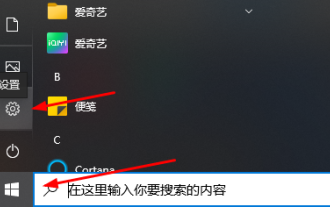 Erfahren Sie, wie Sie die Win10-Zwischenablage mit Ihrem Mobiltelefon synchronisieren
Jan 06, 2024 am 09:18 AM
Erfahren Sie, wie Sie die Win10-Zwischenablage mit Ihrem Mobiltelefon synchronisieren
Jan 06, 2024 am 09:18 AM
Eine sehr nützliche Funktion der Win10-Zwischenablage ist die ger?teübergreifende Cloud-Speicherfunktion, die sehr nützlich ist und Benutzern dabei helfen kann, gleichzeitig auf PC-Ger?ten und Mobilger?ten zu kopieren und einzufügen. Die Einstellungsmethode ist sehr einfach. Legen Sie sie einfach in der Zwischenablage im System fest. Win10-Zwischenablage mit Mobiltelefon synchronisieren 1. Klicken Sie zun?chst unten links auf ?Start“, um die Einstellungen einzugeben. 2. Klicken Sie anschlie?end auf ?System“. 3. W?hlen Sie links ?Zwischenablage“. 4. Klicken Sie abschlie?end rechts unter ?Ger?teübergreifende Synchronisierung“ auf ?Anmelden“ und w?hlen Sie dann Ihr Mobiltelefon aus.
 So laden Sie BT-Dateien von Baidu Cloud herunter
Mar 25, 2024 pm 07:01 PM
So laden Sie BT-Dateien von Baidu Cloud herunter
Mar 25, 2024 pm 07:01 PM
In der modernen digitalen Gesellschaft sind BT-Dateien zu einer g?ngigen Download-Methode geworden. Für diejenigen, die mit diesem Bereich nicht vertraut sind, wissen viele Benutzer jedoch m?glicherweise nicht, wie man BT-Dateien herunterl?dt, was zu einem Problem werden kann. Im Folgenden stellt Ihnen der Herausgeber dieser Website vor, wie Sie mit Baidu Cloud problemlos BT-Dateien herunterladen k?nnen, um dieses Problem zu l?sen. Benutzer, die mehr wissen m?chten, sollten diesem Artikel folgen, um es herauszufinden! Geben Sie Baidu Cloud (Netzwerkfestplatte) ein und klicken Sie auf ?Offline-Download“. Klicken Sie in der Offline-Download-Aufgabe auf ?Neue BT-Aufgabe“. Laden Sie die lokale BT-Seed-Datei hoch und klicken Sie zum ?ffnen. Torrent-Dateien automatisch identifizieren, spezifische Dateiinformationen werden angezeigt, klicken Sie auf ?Download starten“. Wenn der Vorgang offline abgeschlossen ist, wird die Seed-Datei zur Netzwerkfestplatte hinzugefügt. (Der Offline-Prozess wird in der Cloud durchgeführt
 Sperren und Synchronisierung in der gleichzeitigen Python-Programmierung: So bleibt Ihr Code sicher und zuverl?ssig
Feb 19, 2024 pm 02:30 PM
Sperren und Synchronisierung in der gleichzeitigen Python-Programmierung: So bleibt Ihr Code sicher und zuverl?ssig
Feb 19, 2024 pm 02:30 PM
Sperren und Synchronisierung bei der gleichzeitigen Programmierung Bei der gleichzeitigen Programmierung werden mehrere Prozesse oder Threads gleichzeitig ausgeführt, was zu Ressourcenkonflikten und Inkonsistenzproblemen führen kann. Um diese Probleme zu l?sen, sind Sperren und Synchronisationsmechanismen erforderlich, um den Zugriff auf gemeinsam genutzte Ressourcen zu koordinieren. Konzept der Sperre Eine Sperre ist ein Mechanismus, der jeweils nur einem Thread oder Prozess den Zugriff auf eine gemeinsam genutzte Ressource erm?glicht. Wenn ein Thread oder Prozess eine Sperre erh?lt, wird der Zugriff anderer Threads oder Prozesse auf die Ressource blockiert, bis die Sperre aufgehoben wird. Arten von Sperren Es gibt verschiedene Arten von Sperren in Python: Mutex-Sperre (Mutex): stellt sicher, dass jeweils nur ein Thread oder Prozess auf Ressourcen zugreifen kann. Bedingungsvariable: Erm?glicht einem Thread oder Prozess, auf eine bestimmte Bedingung zu warten und dann die Sperre zu erhalten. Lese-/Schreibsperre: Erm?glicht mehreren Threads das gleichzeitige Lesen von Ressourcen, erlaubt jedoch nur einem Thread das Schreiben von Ressourcen
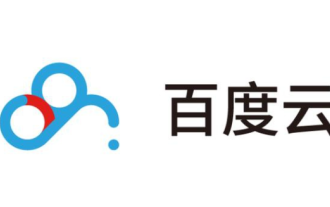 So melden Sie sich vom Baidu Cloud-Konto ab
Mar 25, 2024 pm 08:46 PM
So melden Sie sich vom Baidu Cloud-Konto ab
Mar 25, 2024 pm 08:46 PM
Cloud-Speicher ist zu einem festen Bestandteil unseres t?glichen Lebens geworden. Als führender Anbieter von Cloud-Speicherdiensten in China hat Baidu Cloud mit seinen leistungsstarken Speicherfunktionen und seinem komfortablen Bedienerlebnis die Gunst der meisten Benutzer gewonnen. Bei der Nutzung von Baidu Cloud müssen wir uns jedoch manchmal abmelden oder das aktuelle Konto wechseln, um ihren Cloud-Speicherplatz und ihre Dateien besser verwalten zu k?nnen. Viele Benutzer stellen jedoch fest, dass das Konto nach dem Schlie?en und erneuten ?ffnen von Baidu Cloud automatisch gel?scht wird Melden Sie sich direkt an. Ich wei? nicht, wie ich zu einem anderen Konto wechseln kann. In diesem Tutorial gibt Ihnen der Herausgeber dieser Website eine detaillierte Einführung in die Schritte zum Kontowechsel. 1. ?ffnen Sie Baidu Netdisk und klicken Sie unten rechts auf [über mich] 2. Klicken Sie auf [Abmelden]
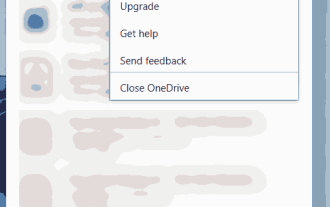 So w?hlen Sie bestimmte Ordner zur Synchronisierung in OneDrive in Windows 11 aus
Apr 13, 2023 pm 04:22 PM
So w?hlen Sie bestimmte Ordner zur Synchronisierung in OneDrive in Windows 11 aus
Apr 13, 2023 pm 04:22 PM
Die OneDrive-App auf Ihrem System speichert alle Ihre Dateien und Ordner in der Cloud. Aber manchmal m?chten Benutzer nicht, dass bestimmte Dateien oder Ordner gespeichert werden, und belegen ohne Abonnement OneDrive-Speicherplatz, der auf 5 GB begrenzt ist. Zu diesem Zweck gibt es in der OneDrive-App eine Einstellung, die es Benutzern erm?glicht, Dateien oder Ordner auszuw?hlen, die in der Cloud synchronisiert werden sollen. Wenn Sie auch danach suchen, hilft Ihnen dieser Artikel bei der Auswahl von Ordnern oder Dateien, die in OneDrive unter Windows 11 synchronisiert werden sollen. So w?hlen Sie bestimmte Ordner zur Synchronisierung in OneDrive in Windows 11 aus. Hinweis: Stellen Sie sicher, dass die OneDrive-App verbunden und synchronisiert ist





